在此练习中,将多视图块插入到图形中,然后将其放置在曲面上相应的高程处。
多视图块是一个 Autodesk Civil 3D 对象,在不同的视图方向上可以有不同的表示。
Autodesk Civil 3D 附带的预定义多视图块可在设计中心中找到。这些块表示各种项目,例如标志、建筑坡脚、树和灌木丛。在“设计中心”中,预定义多视图块位于数据文件夹 \Symbols\Mvblocks。
将多视图块插入到图形中
- 打开 Surface-7.dwg(位于教程图形文件夹中)。
- 单击选项卡
 面板
面板  “视图”列表
“视图”列表  “平面图详细信息”。
“平面图详细信息”。
图形视图将显示双向道路,其中使用中间带将车道分开。
- 单击“”选项卡
 面板
面板  查找。
查找。
- 在“设计中心”中,导航到数据文件夹
\Symbols\Mvblocks。选择左侧窗格中的“Mvblocks”文件夹。
在右侧窗格中,检查可用的块。
注:在继续此练习之前,固定“设计中心”选项板或单击
 使其自动隐藏。
使其自动隐藏。
- 在右侧窗格中,选择“R4-7a Keep Right.dwg”。单击鼠标右键。单击“作为块插入”。
- 在“插入”对话框中,指定以下参数:
- 插入点 - 在屏幕上指定:已选定
- 比例 - 在屏幕上指定:已选定
- 比例 - 统一比例:已选定
- 旋转 - 在屏幕上指定:已选定
- 分解:选定
- 单击“确定”。
- 当提示在图形窗口中指定插入点时,单击中间带底部的
 符号。
符号。
- 按 Enter 键接受默认的比例因子 1。
- 当提示指定旋转角度时,放大到插入点并旋转块,直到标志与符号平行。单击以设置旋转角度。
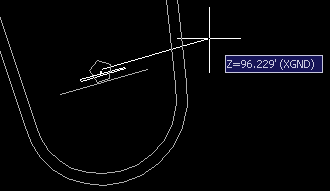
- 重复步骤 6 和 7 以插入“Light Pole 01.dwg”块。
当提示在图形窗口中指定插入点时,单击中间带中间附近的
 符号。按 Enter 键接受默认的比例因子和旋转角度。
符号。按 Enter 键接受默认的比例因子和旋转角度。
将多视图块移动到曲面
- 单击选项卡
 面板
面板  “视图”列表
“视图”列表  “三维详细信息”。
“三维详细信息”。
在三维视图中,请注意路灯块显示在图形的较低部分,而不是显示在相应的曲面高程处。在以下步骤中,将两个块移动到曲面上。
- 单击“修改”选项卡
 “地面数据”面板
“地面数据”面板  “曲面” 查找。
“曲面” 查找。
- 单击 选项卡
 面板
面板  “移动到曲面”下拉式菜单 查找。
“移动到曲面”下拉式菜单 查找。
- 在“将块移动到曲面高程”对话框的“选择块参照名称”字段中,选择“Light Pole 01”和“R4-7a Keep Right”。
- 单击“确定”。每个选定的块均从其当前高程移动到块插入点处的曲面高程。
要继续此教程,请转至练习 2:渲染曲面。